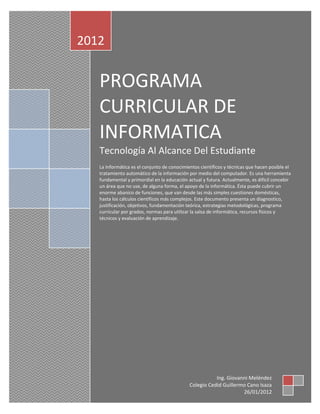
Informática 2012
- 1. 2012 PROGRAMA CURRICULAR DE INFORMATICA Tecnología Al Alcance Del Estudiante La Informática es el conjunto de conocimientos científicos y técnicas que hacen posible el tratamiento automático de la información por medio del computador. Es una herramienta fundamental y primordial en la educación actual y futura. Actualmente, es difícil concebir un área que no use, de alguna forma, el apoyo de la informática. Ésta puede cubrir un enorme abanico de funciones, que van desde las más simples cuestiones domésticas, hasta los cálculos científicos más complejos. Este documento presenta un diagnostico, justificación, objetivos, fundamentación teórica, estrategias metodológicas, programa curricular por grados, normas para utilizar la salsa de informática, recursos físicos y técnicos y evaluación de aprendizaje. Ing. Giovanni Meléndez Colegio Cedid Guillermo Cano Isaza 26/01/2012
- 2. PROGRAMA CURRICULAR INFORMATICA COLEGIO CEDID GUILLERMO CANO ISAZA 1. DIAGNÓSTICO Luego de realizar un sondeo general y una evaluación de conocimientos previos con los estudiantes, se evidencio falencias en los conceptos básicos y fundamentales de la materia informática, los cuales les permiten a los estudiantes desarrollar las habilidades y destrezas requeridas para un desempeño productivo y eficiente frente a un entorno tecnológico, tan exigente como hoy en día lo demanda el constante crecimiento e integración global. Por lo anterior se concluyó que es primordial para los estudiantes esclarecer y afianzar todos aquellos conocimientos y conceptos necesarios para desarrollar el Plan Curricular de la asignatura, el cual promueve el adecuado desenvolvimiento de los estudiantes en las TECNOLOGÍAS DE INFORMACIÓN Y COMUNICACIÓN TIC’s. 2. JUSTIFICACIÓN La informática es la disciplina que estudia el tratamiento automático de la información utilizando dispositivos electrónicos y sistemas computacionales. También es definida como el procesamiento de la información en forma automática. Para esto los sistemas informáticos deben realizar las siguientes tres tareas básicas: Entrada: Captación de la información digital. Proceso: Tratamiento de la información. Salida: Transmisión de resultados binarios. La informática es una ciencia que día a día evoluciona en relación con las necesidades del ser humano. Ella ayuda en los quehaceres cotidianos del mundo moderno, de la tecnología de punta y del ciberespacio. Por ello, la asignatura informática hace parte del conocimiento al que queremos apuntar dentro de las aspiraciones de formar seres íntegros, no sólo cognitivamente sino también preparados para enfrentar la alta competitividad laboral, dentro de unos lineamientos morales y ejemplares de comportamiento. Dentro de este quehacer buscamos con la informática despertar el interés del educando en este moderno mundo, sirviéndole como herramienta de aprendizaje, investigación y creación de oportunidades en el entorno globalizado actual. Esta asignatura corresponde al ciclo básico, y trata de sentar los fundamentos teóricos en los cuales se sustentan muchas de las aplicaciones que se ven en ciencias de la computación, fundamentos que no son solo beneficiosos para hacer informática teórica, sino para la práctica de la informática. 3. OBJETIVOS Desarrollar competencias propias de la asignatura informática, en todo lo que refiere a la conceptualización de la misma, llevando al educando al conocimiento, manejo y aplicación de los programas (software) en la solución de tareas asignadas. 1. Reconocer y diferenciar los conceptos de información e informática, identificando los aspectos generales de cada uno. 2. Desarrollar habilidades propias en el manejo correcto de las partes del computador y la importación de cada una de ellas. 3. Identificar los diferentes tipos de programas y su utilidad. 4. Aplicar correctamente las herramientas ofimáticas para realizar un ejercicio en contexto. 5. Crear proyectos de investigación utilizando el software ofimático. 6. Manejar adecuadamente los recursos del Aula De Informática, aula de clase, realizando trabajo en equipo.
- 3. 4. FUNDAMENTACION TEORICA Los estudiantes realizaran actividades teórico-practicas tanto en el aula de clase como en casa para comprender, clarificar y poner en práctica los conceptos propuestos en clase. Se involucrara a los estudiantes de una manera lúdica, partiendo de “problemas cotidianos” que posteriormente serán llevados a buscar una solución utilizando la correspondiente herramienta informática y finalmente entregando una posible solución. 5. ESTRATEGIAS METODOLÓGICAS La metodología es el medio que utiliza el docente para llevar el conocimiento a los estudiantes. Debe servir de sustento, asesoramiento o esclarecimiento de los contenidos bibliográficos. El papel del profesor es el de orientar y facilitar el aprendizaje, guiando al estudiante en el manejo del material que debe conocer, induciéndolo a la reflexión crítica y profundización de lo aprendido. Asesora y aconseja en cuanto a las técnicas de estudio, resolución de consultas y otras dificultades de aprendizaje que puedan presentar los estudiantes. Para cumplir con los objetivos se realizan las clases mediante la presentación de los contenidos, fundamentos y teorías con ejemplos típicos de los temas y aplicaciones asociadas a la computación. Al mismo tiempo el alumno tiene una sesión de ejercicios en donde pone en práctica otro tipo de problemas y refuerza los conceptos brindados en clase. La utilización de nuevos elementos digitales y medios audiovisuales facilita la labor del docente y favorece la compresión temática vista. El uso del vídeo educativo es un poderoso medio para el aprendizaje, por su función motivadora y por contribuir a mejorar el aprendizaje significativo. Desarrolla muchos aspectos novedosos en el trabajo creativo de profesores ya que puede ser utilizado en los diferentes momentos de la clase (presentación de los nuevos contenidos, ejercitación, consolidación, aplicación y evaluación de los conocimientos), además influye en las formas de presentación de la información científica en la clase. Dentro de las ventajas del uso del video están: 1. Garantizar una participación activa del estudiante 2. Crean las condiciones para el paso de lo sencillo a lo complejo, de lo concreto a lo abstracto. 3. Propician la determinación de lo fundamental en el contenido de enseñanza. 4. Propician el realismo (autenticidad, certeza). 5. Crean la posibilidad de la base orientadora de los estudiantes en el tránsito del estudio de la teoría al dominio en la práctica de los hábitos y habilidades. 6. Contribuyen a la concentración de la información y al incremento del ritmo de enseñanza. De acuerdo con lo anterior las estrategias a utilizar pueden ser: Tablero digital: Es un sistema tecnológico compuesto por un computador multimedia, un proyector y una pantalla sensible, con el que se pueden combinar los usos de los tableros tradiciones con los recursos que nos proporcionan las TIC’s. (Herramientas de productividad y fuente inagotable de información multimedia e interactiva). Video Beam: Es una valiosa herramienta que por sus grandes ventajas, como ya fueron descritas anteriormente, aporta numerosas ayudas didácticas para los alumnos y docente. Es un sistema tecnológico compuesto por un computador multimedia, el propio video beam y un telón o espacio adecuado para la proyección. 6. PROGRAMA INFORMATICA De acuerdo con lo anteriormente citado y con base en los estándares curriculares a continuación se propone el programa de Informática para los grados 6, 7, 8, 9, 10 y 11.
- 4. Nociones De Informática Sexto Unidad 1. Introducción A La Informática Definición Información e informática Tipos de información Conceptos básicos Unidad 2. Historia Del Computador Video Primeros dispositivos de cálculo Creación de un Abaco Primeros Computadores Pascalina Eniac Unidad 3. Sistemas Numéricos Como trabaja el computador Binario Octal Decimal Conversión, entre diferentes sistemas numéricos. Código ASCII Unidad 4. Unidades De Información Y Almacenamiento Byte (b) Kilobyte (Kb) Megabyte (Mb) Gigabyte (Gb) Terabyte (Tb) Petabyte (Pb) Exabyte (Eb) Zettabyte (Zb) Yottabyte (Yb) Brontobyte (Bb) Geopbyte (Geb) Unidad 5. Partes Tangibles E Intangibles Definición Hardware Software Unidad 6. Componentes Del Computador Partes Internas Partes Externas Unidad 7. Periféricos Periféricos De Entrada Periféricos De Salida Periféricos Mixtos Unidad 8. Sistemas Operativos Conceptos básicos Tipos de sistemas operativos
- 5. Microsoft Windows Xp Séptimo Unidad 1. Introducción A Windows Xp Generalidades Una sesión de trabajo con la computadora Los dispositivos más utilizados en una sesión normal de trabajo son: Para la entrada de nuevos datos e instrucción Para la salida de la información Para recuperar y almacenar información. Para la comunicación con otras computadoras Uso del teclado y el ratón El Teclado: Teclas que aparecen en un teclado estándar de una computadora El ratón (mouse) Uso del ratón (mouse) El puntero del ratón Formas que adopta el puntero del ratón. Acciones del ratón Descripción de acciones realizadas con el ratón. Unidad 2. El Ambiente De Trabajo Descripción del ambiente de trabajo Escritorio Iconos Barra de Tareas Accesos directos Programas abiertos Área de notificación Menú Inicio. Cuadro de diálogo: Ayuda, Confirmación, Advertencias. Elementos de una ventana: Barras de menús, herramientas, estado. Ventanas: Mover, modificar tamaño, restablecer tamaño, Cerrar. Salir de Windows, Suspender, Hibernar, Apagar, Reiniciar, Cerrar sesión Unidad 3. Trabajo Con Aplicaciones Iniciar una aplicación La aplicación activa Las aplicaciones abiertas Cambio entre aplicaciones abiertas Salir de una aplicación. Unidad 4. El Explorador De Windows Xp Características del Explorador de Windows Iniciar el Explorador de Windows La Ventana del Explorador Archivos Carpetas o Directorios Unidades de disco Iconos de Archivos Barras: Del Explorador, Estándar, Direcciones, de Estado Vistas del Explorador Seleccionar archivos y/o carpetas. Contiguos y separados Crear, copiar, mover, renombrar, eliminar archivos y/o carpetas Papelera de reciclaje Restaurar, Eliminar, Vaciar. Unidad 5. Aplicación Bloc De Notas Y Wordpad Editores de texto Partes de la ventana Acceso a las aplicaciones Trabajo con las aplicaciones Unidad 6. Aplicación Paint La ventana de Paint El Cuadro de herramientas Formatos de archivos de imagen Unidad 7. Aplicación Calculadora Calculadora Estándar Calculadora Científica Calculadora Conversión Unidad 8. Aplicación Movie Maker Interfaz del programa Importar video, audio, imágenes Transiciones Creación de videos
- 6. Unidad 9. Buscar Información Introducción al Asistente para búsqueda Buscar archivos y carpetas Caracteres comodín: Utilizar, usos Buscar Equipos Unidad 10. Entornos De Red Concepto básicos de red Componentes de una red Compartir archivos y carpetas Utilizar Carpetas compartidas Abrir una carpeta compartida en otro equipo Ver otro equipo de la red Microsoft Word 2007 Octavo Unidad 1: Primeros Pasos En Word Iniciar Word Partes principales Salir de Word Unidad 2: Editar Y Guardar Documentos Abrir un documento Escribir texto División de palabras Guardar el documento Unidad 3: Modos De Ver Los Documentos Tipos de vistas Elementos a mostrar Otros tipos de vistas División en ventanas Unidad 4: Moverse Por El Documento Situar el cursor Seleccionar el texto Corregir y borrar Haz clic y escribe Unidad 5: Modificar El Texto Cortar, copiar y pegar Mayúsculas y minúsculas Tipo de letra o fuente Copiar el formato Unidad 6: Revisar El Texto Buscar y reemplazar texto Revisión manual Revisión automática Poner símbolos Unidad 7: Formato De Párrafo Alineación del texto La barra de regla Sangría texto Utilizar las tabulaciones Espacio entre las letras Interlineado y espaciado Añadir bordes y sombreado Letra capital Unidad 8: Formato De Página Alineación vertical del texto Saltos de página Borde de página Ejercicio práctico Mantener el texto junto Numerar líneas Numerar páginas Dividir en secciones Unidad 9: Encabezados, Notas Y Pies Encabezados y pies Añadir varios encabezados Notas al pie de página Editar notas al pie Notas al final Unidad 10: Listas Y Columnas Listas automáticas Crear listas Texto en columnas Ajustar el ancho
- 7. Unidad 11: Imágenes En El Documento Añadir imágenes Ajustar la imagen Aplicar estilos Fondos y marcas de agua Unidad 12: Impresión De Documentos Preparar el papel Ajustar los márgenes Vista preliminar Imprimir el documento Microsoft Power Point 2007 Unidad 1. Introducción Conceptos Básicos Iniciar PowerPoint a) Desde el botón Inicio b) Desde el icono de PowerPoint La pantalla inicial Las Barras La barra de título La barra de acceso rápido La Banda de Opciones El Área de notas Cómo cerrar PowerPoint Unidad 2. Crear Una Presentación Crear una Presentación en Blanco Crear una Presentación con una Plantilla Unidad 3. Guardar Una Presentación Guardar una Presentación Guardar una Presentación como Página Web Unidad 4. Abrir Una Presentación Abrir una Presentación Unidad 6. Trabajar Con Diapositivas Insertar una nueva diapositiva Copiar una diapositiva Duplicar una diapositiva Mover diapositivas Eliminar diapositivas Unidad 5. Tipos De Vistas Vista Normal Vista Clasificador de diapositivas Vista Presentación con diapositivas Zoom Unidad 7. Las Reglas Y Guías Las Reglas La Cuadrícula Seleccionar Objetos Copiar Objetos Duplicar Objetos Mover Objetos Mover arrastrando. Mover cortando. Distancia entre objetos Modificar el tamaño de los objetos Girar y Voltear Alinear y distribuir Ordenar objetos Eliminar objetos Unidad 8. Manejar Objetos Operación Microsoft Power Point 2007 Texto en una forma Estilos de forma Unidad 9. Trabajar Con Textos Insertar texto Añadir texto nuevo Cambiar el aspecto de los textos Alineación de párrafos Las Sangrías Numeración y viñetas Unidad 10. Trabajar Con Tablas Crear una tabla Eliminar una tabla, fila o columna Insertar filas o columnas Bordes de una tabla Color de relleno Combinar o dividir celdas Unidad 11. Trabajar Con Gráficos Insertar un gráfico Modificar el tipo de gráfico Opciones de diseño Unidad 13. Insertar Sonidos Y Películas
- 8. Insertar sonidos en una presentación Insertar sonidos de la galería multimedia Cambiar las propiedades del sonido Insertar sonidos desde un archivo Insertar pista de un CD de audio Insertar películas desde la galería multimedia Insertar películas desde un archivo Unidad 12. Trabajar Con Organigramas Crear un Organigrama Añadir texto en los cuadros de un diagrama Agregar relaciones en el organigrama Agregar relaciones en el organigrama Organizar los elementos de un diagrama Unidad 14. Animaciones Y Transiciones Animar Textos y objetos Ocultar diapositivas Transición de diapositiva Ensayar intervalos Microsoft Excel 2007 NOVENO Unidad 1. Elementos De Excel Iniciar Excel 2007: Desde el botón Inicio, Desde el icono de Excel La pantalla inicial Las Barras: De título, acceso rápido La Banda de Opciones El Botón Office Comandos inmediatos Opción con otro menú desplegable Barra de fórmulas, barra de etiquetas, barras de desplazamiento La Ayuda Unidad 2. Empezando A Trabajar Con Excel Conceptos de Excel ¿Qué es y para qué sirve Excel2007? Libro de trabajo Hoja de cálculo Tipos de datos Valores Constantes Números, Fecha u Hora, Texto Fórmulas y Funciones Movimiento rápido: En la hoja, en el libro Introducir y modificar datos Tipos y Errores de datos Unidad 3. Operaciones Con Archivos Guardar un libro de trabajo Cerrar un libro de trabajo Empezar un nuevo libro de trabajo Abrir un libro de trabajo ya existente Unidad 4. Manipulando Celdas Selección: Celdas, rango de celdas, columna, fila, hoja entera Añadir a una selección Ampliar o reducir una selección Copiar celdas utilizando el Portapapeles Copiar celdas utilizando el ratón Copiar en celdas adyacentes Pegado Especial Mover celdas utilizando el Portapapeles Mover celdas utilizando el ratón Borrar celdas Unidad 5. Cambios De Estructura Alto de fila Autoajustar Ancho de columna Autoajustar a la selección Ancho estándar de columna Cambiar el nombre de la hoja Ocultar hojas Mostrar hojas ocultas Cambiar el color a las etiquetas de hoja Unidad 6. Insertar Y Eliminar Elementos Insertar filas en una hoja Insertar columnas en una hoja Insertar celdas en una hoja Insertar hojas en un libro de trabajo Eliminar filas y columnas de una hoja Eliminar celdas de una hoja Eliminar hojas de un libro de trabajo Unidad 7. Formato De Celdas Fuente Alineación Bordes: Preestablecidos, Borde Rellenos Números Unidad 9. Fórmulas Y Funciones
- 9. Introducir Fórmulas y Funciones Insertar función con el asistente Utilizar Expresiones como argumentos de las Funciones Utilizar Funciones como argumentos de las Funciones Funciones de: fecha y hora, texto, búsqueda, financieras Otras funciones Unidad 8. Corrección Ortográfica Configurar la Autocorrección Verificación de la ortografía Si la palabra es correcta Si la palabra es errónea Unidad 10. Impresión Vista preliminar Configurar página Imprimir Unidad 11. Gráficos Introducción Crear gráficos Añadir una serie de datos Modificar las características del gráfico Modificar el tamaño de un gráfico Modificar la posición de un gráfico Unidad 10. Impresión Vista Preliminar Configurar pagina Imprimir Impresión rápida 3D Con Google Sketchup DECIMO Unidad 1. Conceptos Diseño en SketchUp Dibujo rápido Visualización de modelos en dimensiones Añadir detalles a los modelos Presentación de los modelos Modelar terrenos y formas orgánicas Unidad 2. Interfaz de SketchUp Introducción a la interfaz de SketchUp Menú: "Archivo", "Edición", "Ver", "Cámara", "Dibujo", "Herramientas", "Ventana", "Ayuda" Barras de herramientas Menús contextuales Cuadros de diálogo Ejes de dibujo Inferencia Unidad 3. Herramientas principales "Seleccionar", "Borrar", "Pintar" Unidad 4. Herramientas de dibujo "Línea", "Arco", "Mano alzada", "Rectángulo", "Círculo", "Polígono" Unidad 5. Herramientas de modificación "Mover", "Rotar", "Escala", "Empujar/tirar", "Sígueme", "Equidistancia", "Intersecar con modelo" "Situar textura" Unidad 6. Herramientas auxiliares "Medir", "Transportador", "Ejes", "Acotación", "Texto", "Texto D", "Plano de sección" Unidad 7. Herramientas de cámara Anterior Siguiente Vistas estándar Herramienta: "Orbitar", "Desplazar", "Zoom", "Ventana de zoom", "Ver modelo centrado" Unidad 8. Herramientas de paseo "Situar cámara", "Caminar", "Girar" Unidad 9. Barra Google Botones: "Obtener vista actual", "Cambiar terreno", "Colocar modelo", "Compartir
- 10. modelo" , "Obtener modelos" Unidad 10. Entidades Acotación, arco, cara, círculo, componente, curva, grupo, imagen, línea, línea guía, plano de sección, polígono, punto guía, superficie, texto Opciones del menú contextual Información de la entidad Gráficos Vectoriales Con Inkscape Unidad 1. Introducción La interfaz Herramientas y sus opciones El formato de vectores nativo de Inkscape De vectores a bitmaps Meter imágenes en los diseños Organización del trabajo Modos de edición: Objeto, tiradores, nodos, objeto, tiradores, nodos Tecla Control Tecla Shift Teclas Control y Shift a la vez Tecla Alt Selección de objetos y nodos: Ordenada, hacia abajo, múltiple Deseleccionar un objeto Selección de caja Selección por contacto Unidad 2. Alineación vertical y horizontal Ejercicio Logo 1 Unidad 3. Alineación con un solo objeto Ejercicio Logo 2 Unidad 4. Diferencias con objetos Ejercicio Logo 3 Unidad 5. Ordenando objetos en rejilla Ejercicio Logo 4 Unidad 6. Editando cuatro nodos Ejercicio Logo 5 Unidad 7. Alineando nodos MÉTODO 1 MÉTODO 2 Ejercicio Logo 6 Unidad 8. Dividiendo y cortando trazos Ejercicio Logo 7 Unidad 9. Gradientes de dos colores Ejercicio Logo 8 Unidad 10. Recortando bitmaps Ejercicio Logo 9 Unidad 11. Exclusión y falsa booleana Ejercicio Logo 10 Unidad 12. Gradientes de más de dos colores Ejercicio Logo 11 Unidad 13. Primeros ajustes Ejercicio Logo 12 Unidad 14. Intersección y reflejos Ejercicio Logo 13
- 11. Unidad 15. Dilatación y contracción Ejercicio Logo 14 Unidad 16. Objetos clonados Ejercicio Logo 15 Unidad 17. Más clones Ejercicio Logo 16 Unidad 18. Controlando la perspectiva Perspectiva caballera Perspectiva paralela o cónica de un punto de fuga Perspectiva cónica oblicua o de dos puntos de fuga Perspectiva cónica de tres puntos de fuga o de plano inclinado Perspectiva isométrica Ejercicio Logo 17 Unidad 19. Textos en trayectorias Edición del texto en el trayecto Ejercicio Logo 18 Unidad 20. Vectorización, rasterización y otros recursos Ejercicio Logo 19 Páginas Web Y Blogs ONCE Unidad 1. Introducción Historia Internet y Web ¿Qué es la Word Wide Web o la Web? ¿Qué es Hipertexto? ¿Qué puede hacer una empresa a través de una Página web? ¿Qué es un Dominio? ¿Qué es un hosting? ¿Qué son las URLs? ¿Qué es html? Unidad 2. Html Introducción A Html Lenguaje Html Etiquetas Colores Diseño De Páginas Editor De Texto El Documento Html Los Caracteres Especiales Ejercicios Ejercicio De Evaluación 1 Unidad 3. Trabajo Con Textos Dar Formato Al Texto Listas Y Sangrías Líneas De Separación Los Comentarios Ejercicios Unidad 4. Edición Fuentes Color Tamaño Estilos Encabezados Párrafos Divisiones Alineado Listas Unidad 5. Incorporar Elementos A Una Página Enlaces O Hipervínculos Gráficos Texto En Movimiento Archivos Multimedia Los Archivos De Descarga Ejercicios Unidad 8. Planeación Del Sitio Web. Identificar Para Qué Se Va A Elaborar La Página (Enfoque) Tener En Cuenta Qué Produce O Que Servicios Ofrece La Empresa Unidad 6. Las Tablas Crear Tablas En Html Ejercicios Ejercicio De Evaluación 2
- 12. Determinar Qué Le Interesa Destacar O Mostrar Elaborar La Estructura Del Sitio Web Elaborar La Primera Propuesta De Diseño Realizar Un Diseño Modular Para Facilitar El Manejo De La Información Diseño Instalación Y Prueba Seguridad En Una Página Web Web Marketing Unidad 7. Los Marcos (frames) Definición De Los Marcos Los Enlaces Combinar Distintos Marcos Marcos En Línea Ejercicios Imágenes Los formatos gráficos Utilizar una imagen como enlace Unidad 9. Creación Blog Con Blogger Registro Selección de dirección (URL) Selección de tema Instalando Gadgets Configuración página principal Unidad 10. Publicar Entradas Primera publicación Editar entradas Eliminar entradas Insertar videos e imágenes Microsoft Publisher 2007 Unidad 1. Un Tour a Publisher 2007 ¿Cuándo usar Publisher 2007? Trabajar con un diseño de publicación Iniciando Publisher 2007 La ventana Introducción Tipos de Publicación Utilizar una plantilla La ventana de trabajo de Publisher Unidad 2. Aprender lo fundamental en Publisher Importando un documento de Word Guardar una publicación Publicar como PDF Cerrar y Salir de una publicación Guardar como Plantilla Abrir una publicación. Vistas de una publicación Crear información personal y de la empresa Unidad 3. Creando Calendarios Creando un calendario mensual Crear un calendario Anual Unidad 4. Diseños de Diplomas y Tarjetas de invitación Utilizando un diploma deportivo Tarjetas de Invitación Unidad 5. Creación de un “flyer” ¿Cómo modificar una imagen en un “flyer”? ¿Dónde escribir y ubicar la dirección? ¿Cómo modificar el color de las líneas u objetos? ¿Cómo añadir el nombre de la organización? ¿Cómo guardar o grabar su “flyer”? Unidad 6. Creación de una tarjeta de presentación Modificar el logo Editar información en la tarjeta de presentación Modificar o cambiar los colores en un área específica de la tarjeta Visualizar la imagen lista para impresión Imprimir
- 13. Unidad 7. Creación de un sobre Unidad 8. Creación de Sitios Web Unidad 9. Creación de mensajes de correo electrónico Enviar un mensaje de correo electrónico Crear una combinación de correos Unidad 10. Imprimir Configurar la impresión Imprimir Microsoft Access 2007 Unidad 1. Elementos básicos Iniciar y cerrar Access 2007 La pantalla inicial Las barras Unidad 2. Crear, abrir, cerrar una base de datos Conceptos básicos de Access Crear una base de datos Cerrar la base de datos Abrir una base de datos Más opciones al abrir una base de datos El panel de exploración Unidad 3. Crear tablas de datos Crear una tabla de datos La clave principal Guardar una tabla Cerrar una tabla Tipos de datos El asistente para búsquedas Unidad 4. Modificar tablas de datos Modificar el diseño de una tabla Introducir y modificar datos en una tabla Desplazarse dentro de una tabla Buscar y reemplazar datos
- 14. Unidad 5. Propiedades de los campos Introducción Tamaño del campo Formato del campo Lugares decimales Máscara de entrada Título Valor predeterminado Regla de validación Texto de validación Requerido Permitir longitud cero Indexado Personalizar máscaras entrada Personalizar formatos El generador de expresiones Los Índices Unidad 6. Las relaciones Crear la primera relación Añadir tablas a ventana relaciones Quitar tablas de ventana relaciones Modificar relaciones Eliminar relaciones Limpiar la ventana relaciones Mostrar relaciones directas Visualizar todas las relaciones Conceptos básicos relaciones Integridad referencial Unidad 7. Las consultas Tipos de consultas Crear una consulta La vista diseño Añadir campos Definir campos calculados Encabezados de columna Cambiar el orden de los campos Guardar la consulta Ejecutar la consulta Modificar el diseño de una consulta Unidad 8. Las consultas resumen Definición Las funciones de agregado Agrupar registros Incluir expresiones Incluir criterios de búsqueda Unidad 9. Consultas referencias cruzadas Introducción El asistente para consultas de referencias cruzadas La vista diseño Unidad 10. Consultas de acción Consultas de creación de tabla Consultas de actualización Consultas de datos anexados Consultas de eliminación Eliminar mensajes Habilitar el contenido de la Base de datos Unidad 11. Los formularios Introducción El asistente para formularios Editar datos de un formulario La vista Diseño de formulario La barra Diseño de formulario La sección controles y campos Trabajar con controles Propiedades del formulario Unidad 12. Los informes Introducción El asistente para informes La vista Diseño de informe La barra Diseño de informe La sección Controles y campos Imprimir un informe La ventana Vista previa Agrupar y ordenar Unidad 13. Los Controles de Formulario e Informe Propiedades de los Controles Etiquetas y Cuadros de Texto Unidad 14. Las Macros Introducción Crear una macro Acciones más utilizadas
- 15. Cuadros combinados y de lista Grupo de opciones El control Pestaña Herramientas de dibujo Imágenes y marcos de objeto Botones de comando Controles ActiveX Acciones condicionadas Grupos de macros Crear bucles Depuración de errores AutoKeys Acciones de macro Unidad 15. Configurar la Interfaz Introducción la barra de acceso rápido El panel de exploración Opciones de aplicación Panel de control Unidad 16. Herramientas de Access Introducción Analizar tablas Analizar rendimiento El Documentador Compactar y reparar Otras herramientas Opciones El asistente para analizar tablas Pestañas del Documentador Unidad 17. Importar y Exportar Datos Importar datos Exportar Datos Exportar a Word y Excel Obtener Datos por Vinculación El Administrador de Tablas Vinculadas Importar un archivo de texto OBJETOS VIRTUALES DE APRENDIZAJE (OVA’S) Objetivo General Producir Objetos Virtuales de Aprendizaje orientados por un marco pedagógico y didáctico que fundamente la incorporación y el uso de las Nuevas Tecnologías de la Información y la Comunicación como Entornos de Aprendizaje. Unidad 01. Introducción a los OVA’S Definición Características Aplicación y usos Exploración y análisis de algunos OVA Enfoques pedagógicos en la concepción y producción de un OVA Unidad 02. Herramientas de autor(Exelearning) Gratuitos De pago Unidad 04. Jclic Introducción: JClic y JClic autor Creación de actividades: puzzles, juegos de memoria, sopas de letras. Creación de actividades: de asociación, exploración, identificación y pantallas de información. Creación de actividades: actividades de texto, respuesta escrita, crucigramas. Unidad 03. Puesta en marcha Descarga Instalación Configuración Unidad 05. Producción de un OVA
- 16. Formulación del proyecto para la producción de un OVA. Producción del boceto del OVA Formulación de los componentes internos del OVA (título, introducción, objetivos, actividades..). Formulación de los componentes externos del OVA: Metadatos. Unidad 06. Publicación de un OVA Empaquetado Publicación Prueba Ajustes
- 17. 7. NORMAS PARA UTILIZAR LA SALA DE INFORMATICA Con el fin de facilitar y promover el acceso de los miembros de la Comunidad Educativa, especialmente los estudiantes, al uso de las herramientas informáticas, y el de preservar los equipos de computo y demás accesorios que se encuentran en la Sala de Informática del Colegio Confederación Brisas Del Diamante, se acuerda: Cuando el alumno y/o docente se disponga a usar la sala de informática debe estar atento para cumplir las siguientes normas: 1. Entrar a la Sala solo cuando este el Docente de área. 2. Formar correctamente frente a la Sala. 3. Ingresar a la Sala en correcto orden y mantener una conducta conforme a las normativas de la Institución. 4. Tener las manos en perfecto estado de limpieza. 5. Por respeto a tus compañeros, hablaras en voz baja y solo sobre asuntos relacionados con el trabajo que estés realizando. 6. Mantener orden y disciplina dentro de la Sala y alrededores. 7. Permanecer sentado sin deambular dentro de la Sala sin el permiso o supervisión del Docente. 8. Revisar tu lugar de trabajo al sentarte frente al computador, a fin de verificar la limpieza, orden e integridad de los equipos. Cualquier irregularidad lo notificaras de inmediato al Docente. 9. Encender o apagar el computador solo cuando el Docente lo indique. 10. Responder a través de tu representante por cualquier daño, perdida o extravió que se ocasione al equipo de computación que estés usando. 11. Durante la utilización de los equipos estarás bajo la supervisión del Docente. 12. Traer el cuaderno de apuntes, guías de informática. Lápiz, espero y/o los materiales indicados por el Docente. 13. Al trabajar en equipo compartirás el trabajo con tus compañeros. 14. Cinco (5) minutos antes de terminar la hora de clase deberás: a) Cerrar el programa que estés utilizando. b) Salir o cerrar el Sistema Windows. c) Apagar el computador cuando el Docente lo indique. d) Dejar la silla organizada correctamente. 15.Evitar arrastrar la silla cuando la saques y la coloques en su lugar. 16.Mantener las paredes, mesones, computadores y demás equipos en perfecto estado de limpieza ni rayar y/o escribir sobre los mismos. 17.Evita introducir a la Sala objetos puntiagudos ni cortantes. 18.No está permitido ingerir alimentos, bebidas, ni consumir chicles, chupetas y similares dentro de la Sala. 19.No está permitido utilizar celulares, mp3, mp4, walkman, radios, audífonos ni cualquier otro dispositivo que desconcentre o altere la disciplina en el aula.
- 18. 20.IMPORTANTE: Evite manipular los enchufes, reguladores, ni demás componentes eléctricos que se encuentran dentro de la Sala. 21.EVITE introducir disquetes, CDs o dispositivos USB en las unidades de los equipos sin previo conocimiento o permiso del Docente. Nota: El Colegio Confederación Brisas Del Diamante no asume responsabilidad alguna por los contenidos emitidos a través del correo electrónico o por el uso ilegal y mal intencionado por parte de los usuarios. 8. RECURSOS En la enseñanza de la informática existen diferentes recursos primordiales. Computadores Libros Internet Material didáctico Videos Guías Recursos Humanos Talleres 9. EVALUACION DE APRENDIZAJE La evaluación del aprendizaje es un proceso, a través del cual se observa, recoge y analiza información relevante, respecto del proceso de enseñanza de los estudiantes, con la finalidad de reflexionar, emitir juicios de valor y tomar decisiones pertinentes y oportunas para optimizarlo. FUNCIÓN PEDAGÓGICA · Determinar la situación inicial de los alumnos. · Motivar mejores logros y asumir nuevos retos · Regular el proceso de aprendizaje · Determinar la situación final de los alumnos FUNCIÓN SOCIAL · Promover a grados inmediato superiores · Certificar a aquellos que han desarrollado los aprendizajes de acuerdo con los requerimientos de la sociedad. En concordancia con las estrategias metodológicas que se utilizaran el proceso de evaluación estará enmarcado en: · Realización de mapas conceptuales · Trabajos de investigación · Desarrollo de ejercicios · Interpretación, argumentación y descripción · Manejo de las herramientas informáticas 10. BIBLIOGRAFIA: www.monografias.com www.eduteka.org http://ingenieria.udistrital.edu.co/moodle/mod/resource/view.php?id=1665
